Cara Memperbaiki Foto Resolusi Rendah: Panduan Lengkap
Diterbitkan: 2024-01-15Tidak diragukan lagi, foto memainkan peran penting dalam kehidupan kita. Namun, Anda mungkin mendapatkan foto beresolusi rendah karena beberapa alasan. Baik Anda menerima gambar berpiksel atau mengambil foto yang kurang jelas, memahami cara memperbaiki foto beresolusi rendah sangatlah penting. Dalam panduan ini, kami akan menguraikan apa yang dimaksud dengan foto resolusi rendah dan berbagi solusi langsung untuk membuat gambar Anda jernih. Tanpa basa-basi lagi, mari kita mulai!
Bagian 1: Apa itu Foto Resolusi Rendah?
Sebelum kita mendalami cara memperbaiki foto resolusi rendah, mari kita pahami dulu apa itu foto resolusi rendah. Sekarang, bayangkan sebuah foto seperti kisi-kisi titik-titik kecil yang disebut piksel. Semakin banyak piksel yang Anda miliki, semakin jelas dan detail gambarnya. Dalam foto beresolusi rendah, titik-titik ini tidak banyak, sehingga gambarnya tidak terlalu tajam atau jernih. Foto-foto ini boleh dilihat di layar, seperti ponsel atau komputer, namun jika Anda mencoba memperbesar atau mencetaknya, foto tersebut mungkin terlihat buram atau tidak terlalu jelas. Biasanya, gambar beresolusi rendah memiliki dimensi seperti 640×480 piksel atau lebih rendah.
Bagian 2: Bagaimana Memilih Cara yang Benar untuk memperbaiki foto resolusi rendah?
Beberapa pengguna tingkat lanjut lebih suka mengembalikan foto berkualitas rendah menggunakan perangkat lunak pengedit gambar seperti Photoshop. Jika Anda bukan salah satu dari mereka, kami sangat menyarankan untuk mencoba alat penyempurnaan foto bertenaga AI. Tidak ada salahnya mengakui bahwa kemampuan desain grafis Anda terbatas.
Di sisi lain, Anda harus menyadari keterbatasan setiap pendekatan. Bahkan dengan tingkat keahlian tertentu, memperbaiki sejumlah besar foto beresolusi rendah menggunakan Photoshop dapat menjadi tugas yang memakan waktu dan tenaga.
Bagian 3: Bagaimana Cara Memperbaiki Foto Resolusi Rendah dalam Hitungan Menit?
3.1 Perbaiki Gambar Resolusi Rendah dengan Perbaikan File 4DDiG
Jika Anda mencari cara sederhana dan efektif untuk memperbaiki foto beresolusi rendah, Perbaikan File 4DDiG bisa menjadi pilihan terbaik Anda. Alat andal ini terkenal dapat mengatasi berbagai masalah foto, termasuk keburaman, warna yang salah, kerusakan file, dan ketidakmampuan membuka foto. Dengan tingkat keberhasilan yang tinggi dan antarmuka yang ramah pengguna, Perbaikan File 4DDiG telah disukai oleh pengguna di seluruh dunia. Inilah yang dapat dilakukannya untuk Anda:
- Memperbaiki foto yang rusak, rusak, atau rusak.
- Meningkatkan resolusi foto hingga 8K dengan AI.
- Mewarnai foto hitam putih dalam sekejap.
- Mendukung berbagai format file, seperti jpg, jpeg, srw, crw, dan raf.
- Memperbaiki hingga 3.000 foto secara bersamaan.
- Izinkan pratinjau sebelum menyimpan gambar yang diperbaiki.
- Kompatibel dengan Windows dan Mac
Ikuti langkah-langkah berikut untuk mengembalikan foto berkualitas rendah dengan bantuan 4DDiG File Repair:
Langkah 1: Luncurkan alat Perbaikan File 4DDiG di komputer Anda setelah mengunduhnya. Navigasikan ke tab “Perbaikan Foto” dan pilih “Tingkatkan Kualitas Foto.”
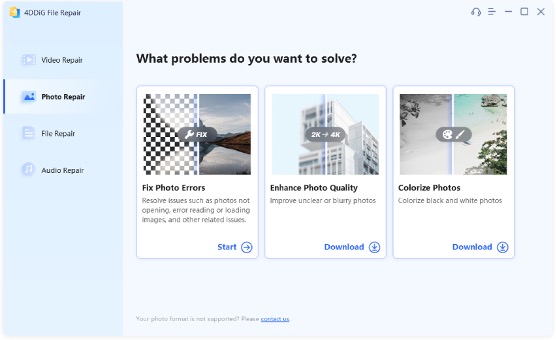
Langkah 2: Impor foto beresolusi rendah Anda ke perangkat lunak setelah mengklik “Tambah/Seret foto.” Kemudian, pilih model AI yang tepat dan resolusi yang diinginkan.
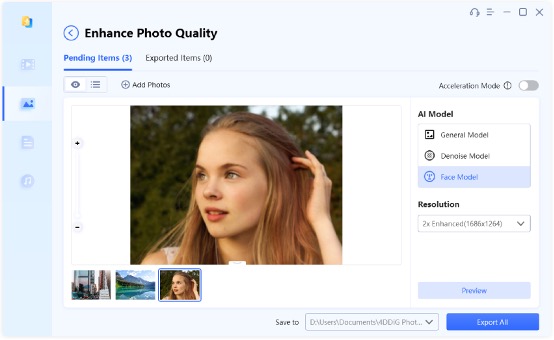
Langkah 3: Terakhir, klik tombol “Pratinjau” untuk menyempurnakan foto berkualitas rendah Anda. Jika Anda puas dengan hasilnya, cukup klik “Ekspor Semua” untuk menyimpan.
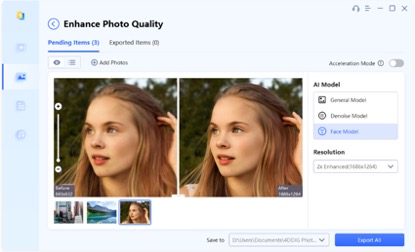
3.2 Meningkatkan gambar piksel rendah dengan Photoshop
Anda juga dapat dengan mudah memperbaiki foto beresolusi rendah dengan fitur “Preserve Details 2.0” di Photoshop. Ini dirancang khusus untuk meningkatkan gambar sambil mencoba mempertahankan detail penting. Terlebih lagi, jika dipadukan dengan filter high-pass, menghasilkan gambar yang lebih jernih dan piksel yang lebih sedikit. Ikuti langkah-langkah berikut untuk menggunakannya:
Langkah 1: Buka gambar resolusi rendah Anda di Photoshop.
Langkah 2: Navigasikan ke “Edit” > “Preferensi” > “Pratinjau Teknologi” dan aktifkan “Pertahankan Detail 2.0 Kelas Atas.”
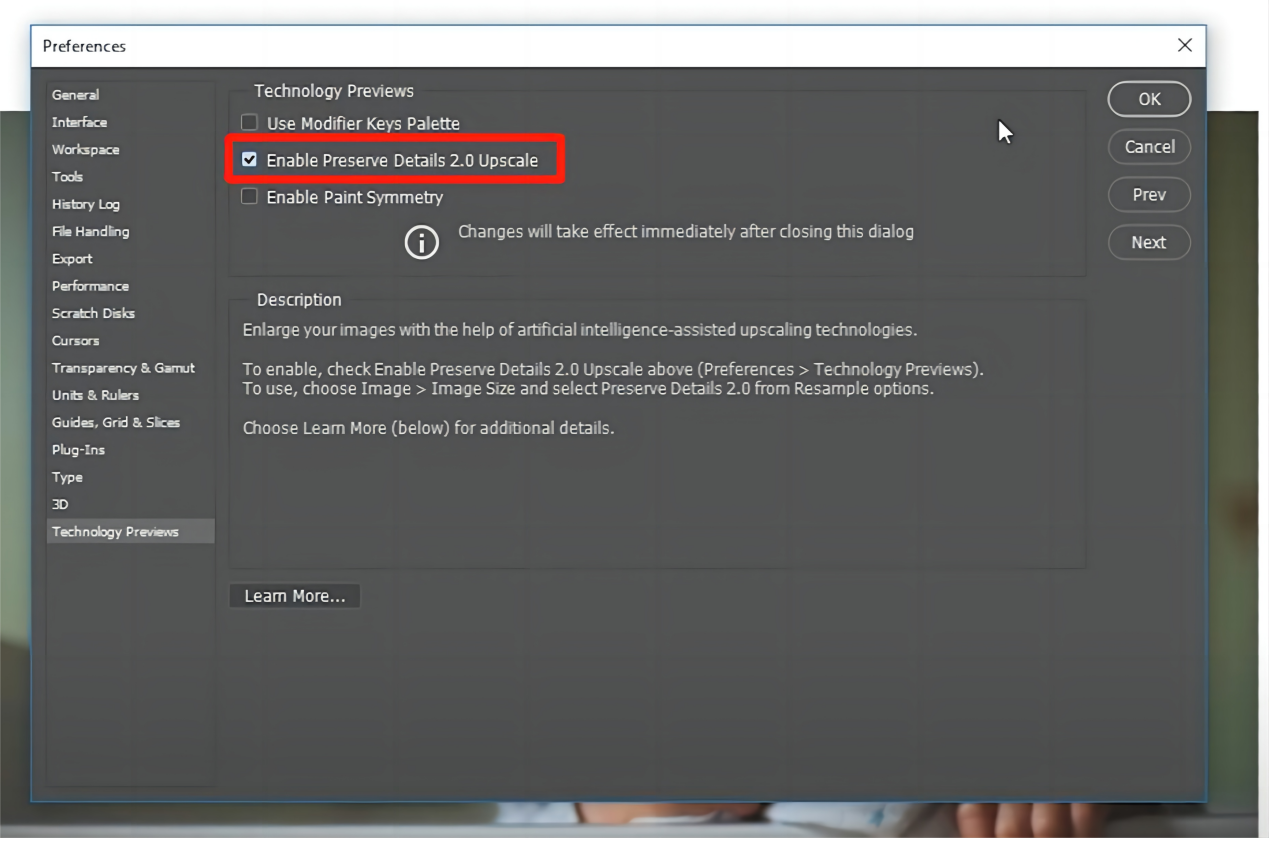
Langkah 3: Sekarang, buka “Gambar” > “Ukuran Gambar.” Pilih opsi “Pertahankan Detail 2.0” dari menu tarik-turun pengambilan sampel ulang.
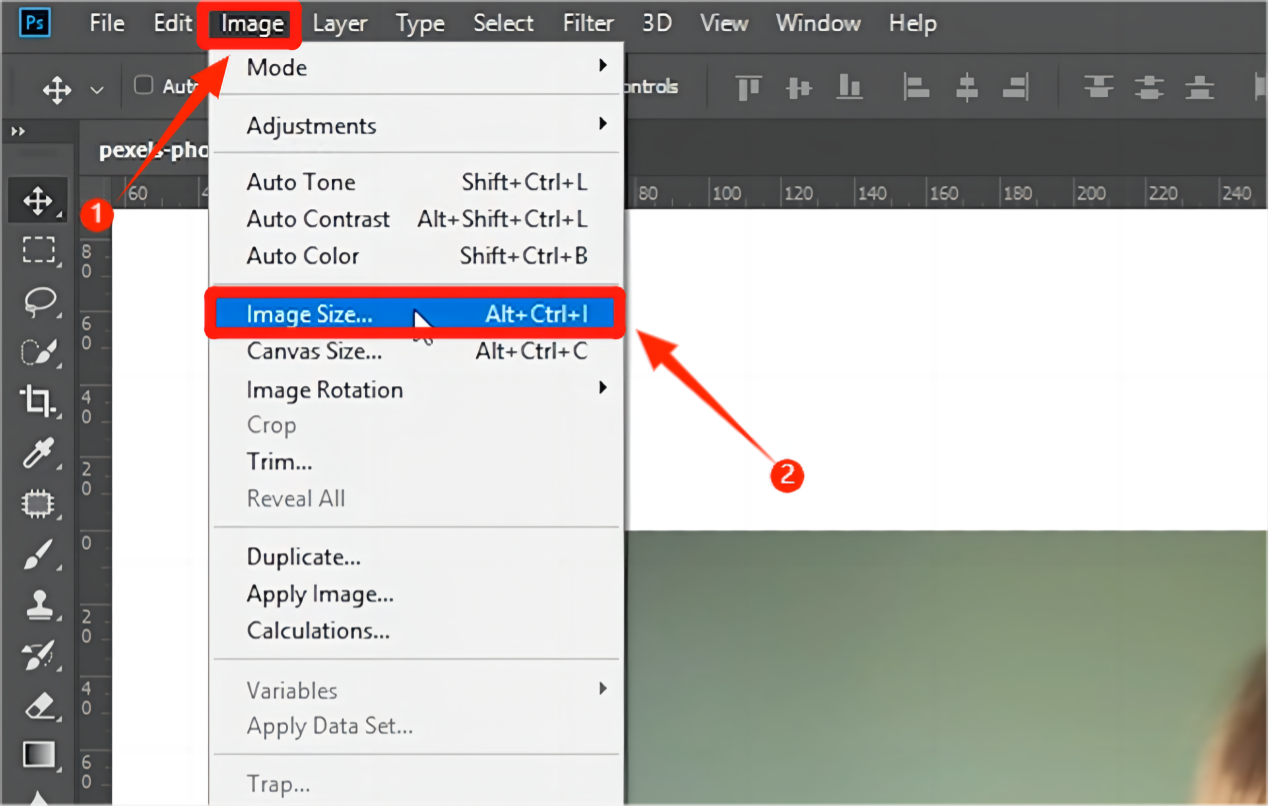
Langkah 4: Sesuaikan dimensi lebar dan tinggi sesuai keinginan, dan pratinjau perubahannya. Selain itu, Anda dapat mengontrol tingkat kebisingan menggunakan penggeser tambahan.

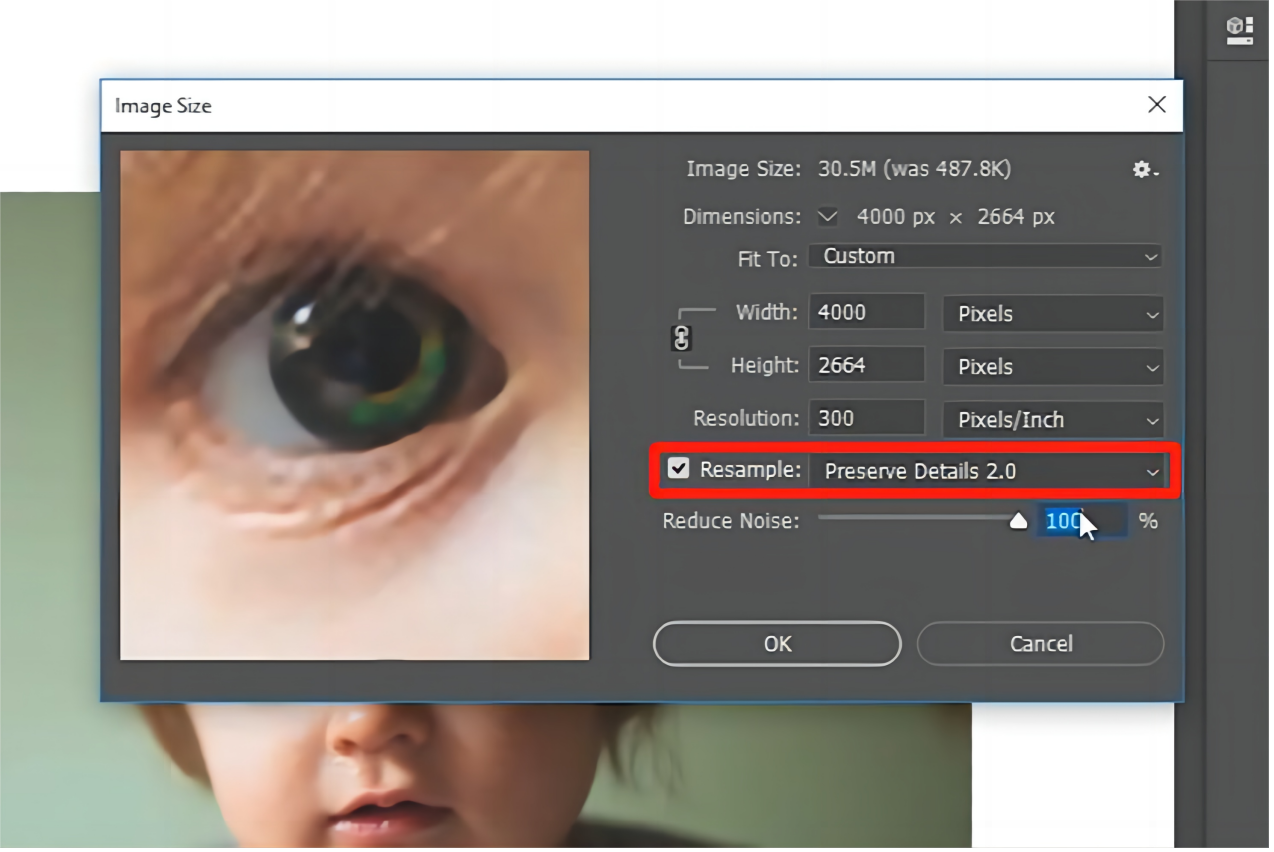
Langkah 5: Klik “OK” untuk menerapkan perubahan.
3.3 Sempurnakan foto resolusi rendah dengan Lightroom
Jika Anda penggemar berat software Adobe, Anda pasti pernah mendengar tentang mode Super Resolusi di Lightroom Classic. Tim Adobe telah memanfaatkan teknologi AI mutakhir untuk mengembangkan fitur ini, memungkinkan Anda meningkatkan kualitas dan resolusi gambar hanya dengan satu klik. Berikut cara memperbaiki gambar resolusi rendah dengan Lightroom:
Langkah 1: Luncurkan Lightroom Classic dan impor gambar Anda.
Langkah 2: Klik kanan pada gambar dan pilih opsi “Tingkatkan”.
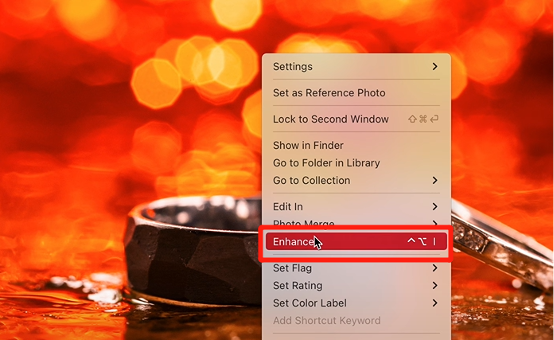
Langkah 3: Kotak dialog akan muncul dengan opsi untuk meningkatkan resolusi. Sekarang, matikan denoise dan pilih “Resolusi Super.”
Langkah 4: Klik tombol “Tingkatkan” untuk melanjutkan.
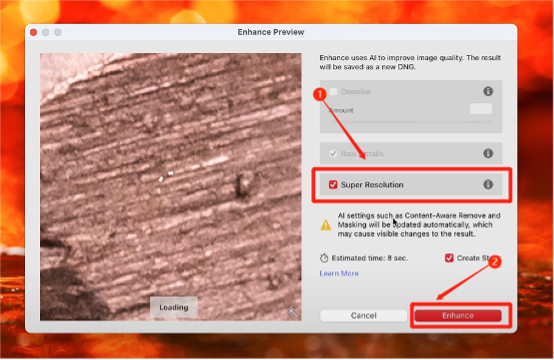
3.4 Memperbaiki Foto Resolusi Rendah Secara Manual
Kami sepenuhnya memahami bahwa Anda mungkin tidak puas dengan hasil alat AI yang memperbaiki gambar beresolusi rendah. Jika Anda tahu sedikit tentang pengeditan gambar, Anda dapat menggunakan Lightroom untuk meningkatkan kualitas gambar Anda secara manual. Langkah-langkahnya adalah sebagai berikut:
Langkah 1: Mulailah dengan mengimpor foto berkualitas rendah Anda ke Lightroom. Masuk ke modul Develop dengan menekan 'D' pada keyboard. Kemudian, gulir ke bawah ke bagian “Pengurangan Kebisingan”.
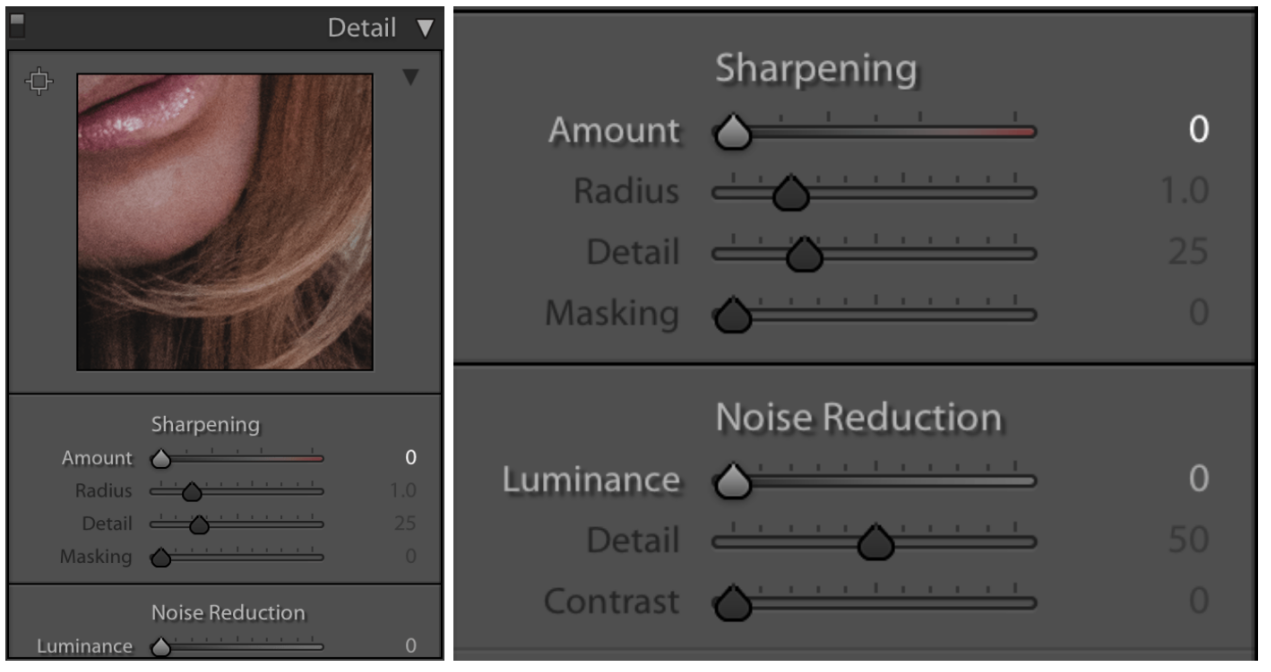
Langkah 2: Sesuaikan penggeser pada opsi ini untuk mengurangi pikselasi. Misalnya, meningkatkan pengurangan noise warna untuk mengatasi artefak warna atau garis melintang.
Langkah 3: Di bagian “Menajamkan”, tingkatkan kejernihan dan ketajaman untuk menyempurnakan foto buram.
Langkah 4: Selanjutnya, sesuaikan tekstur dan hilangkan kabut untuk lebih menyempurnakan gambar.
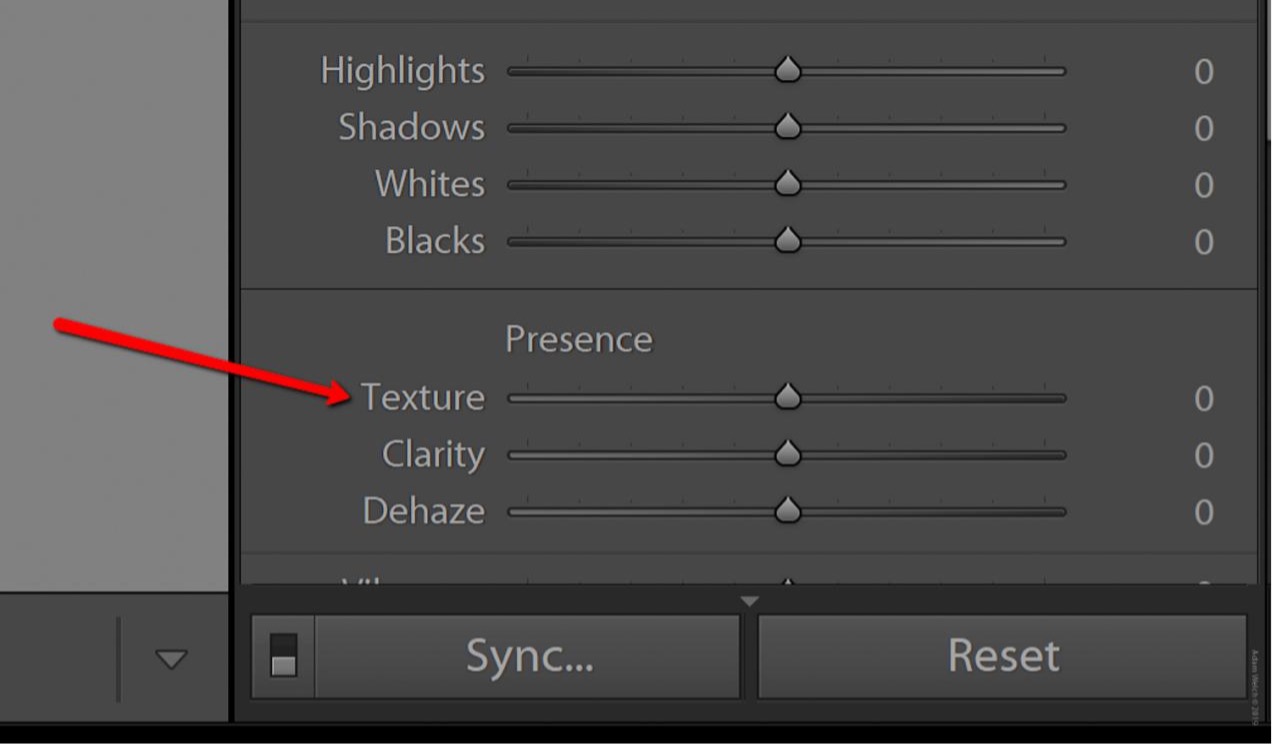
Langkah 5: Ekspor gambar yang disempurnakan dengan pengaturan resolusi yang diinginkan.
Part 4: Tips Mencegah Gambar Resolusi Rendah
Kini, Anda tidak perlu lagi bingung dengan pertanyaan 'cara memperbaiki gambar beresolusi rendah'. Namun, selalu disarankan untuk mengambil foto beresolusi tinggi bila memungkinkan. Pertimbangkan tip bermanfaat berikut ini:
- Bidik dalam format RAW, bukan JPEG.
- Investasikan pada kamera dengan sensor resolusi lebih tinggi.
- Waspadai pengaturan kompresi saat menyimpan gambar.
- Seka lensa Anda secara perlahan dengan kain mikrofiber sebelum memotret.
- Pilih pengaturan resolusi tertinggi yang tersedia di pengaturan kamera atau ponsel Anda.
FAQ Cara Memperbaiki Foto Resolusi Rendah
Q1: Bisakah foto beresolusi rendah diperbaiki?
Ya, dengan metode dan alat yang tepat, sering kali foto beresolusi rendah dapat diperbaiki. Saat memutuskan cara memperbaiki gambar resolusi rendah, Anda perlu mempertimbangkan beberapa faktor penting, seperti tingkat keahlian, investasi waktu, biaya finansial, dan ekspektasi terhadap hasil restorasi.
Q2: Mengapa foto saya muncul dalam resolusi rendah?
Anda mungkin menemukan foto beresolusi rendah karena berbagai alasan, termasuk:
- Kompresi tinggi.
- Memperbesar gambar yang lebih kecil.
- Mengambil foto dengan pengaturan resolusi rendah pada kamera atau ponsel Anda.
- File rusak.
- Memilih format file yang tidak mendukung kompresi lossless.
Q3: Bagaimana cara memperbaiki foto resolusi rendah secara gratis?
Ada berbagai alat gratis yang tersedia yang dapat Anda coba untuk menyempurnakan foto Anda. Misalnya, Letsenhance.io adalah alat online dan gratis yang menggunakan AI untuk meningkatkan resolusi foto.
Q4: Bagaimana cara memperbaiki foto resolusi rendah di iPhone?
Jika Anda bertanya-tanya bagaimana cara memperbaiki foto resolusi rendah di iPhone, pertimbangkan untuk menggunakan alat pengeditan bawaan di aplikasi Foto. Di sana, Anda dapat mengatur parameter seperti kecerahan, kontras, dan ketajaman agar foto terlihat lebih baik. Atau, transfer foto ke komputer dan gunakan alat peningkatan gambar.
Kesimpulan
Tidak perlu khawatir tentang cara memperbaiki foto resolusi rendah. Memilih metode yang tepat adalah kuncinya. Bagi pengguna yang mencari kesederhanaan dan efisiensi, alat Perbaikan File 4DDiG menonjol sebagai pilihan yang dapat diandalkan. Ini tidak hanya membantu Anda memperbaiki foto yang rusak/rusak dengan mudah, tetapi juga memanfaatkan teknologi AI untuk meningkatkan resolusi foto hingga 8K.
